- 1推荐一款高效Vue.js后台管理模板:Vue-Admin-Better-Template
- 2修改编译依赖openssl的libcrypto.so
- 3【git、gerrit】git cherry-pick的使用教程_gerrit cherry pick
- 4springboot集成集群模式websocket服务_springboot websocket集群
- 5【Git】常用命令大全_git基本操作命令
- 6GPT4引领科研新时代:无限学习在AI领域的探索与实践_gpt4学习新东西
- 7推荐ios端磁力下载工具
- 8git pull时报错:Your local changes to the following files would be overwritten by merge
- 9Unity编辑扩展:功能篇之Json数据编辑器_unity 本地json文件 增删改查
- 10数据挖掘 (三)——基于python的当当网小爬虫_爬取当当网数据思维导图
【Stable Diffusion】脸部修复插件After Detailer_stablediffusion 保持脸部不变
赞
踩
在Stable Diffusion中,为了增加抽卡效率,通常我们设置的初始分辨率都是512x512。这样的好处就是渲染速度快,但是人脸基本上都会崩。
比如像这样。

当然,在我们确定好人物姿态和构图之后,点击面部修复和高分辨率修复,是可以达到正常效果的。
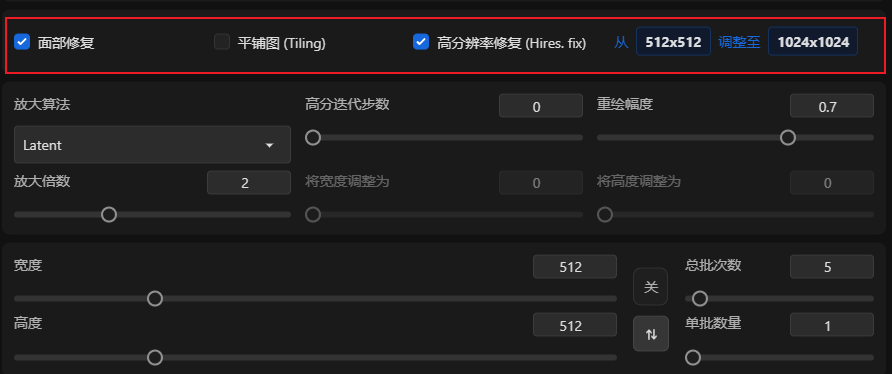
但是在高清修复大图和512分辨率的小图之间,差异化也是巨大的。这样,在小图阶段我们可能无法准确判断最终的大图是什么样的,还是需要靠运气抽卡。
较低的重绘幅度会导致画面的细节错误无法修复。

较高的重绘幅度又会导致人物的发型、服装等变化较大。

那么有没有一种方法,可以让我们在小图阶段就得到一个比较正确人物面部形象呢。这就要用到我们今天介绍的这款插件——脸部修复插件After Deta****iler。(文末附籽料)
安装方式就是在扩展面板中搜索After Detailer,可以直接安装。或者是将下载好的插件,放在这个路径文件夹下“……\sd-webui-aki-v4\extensions”。

安装完成后,重启webUI,首页就会出现这个插件的面板。
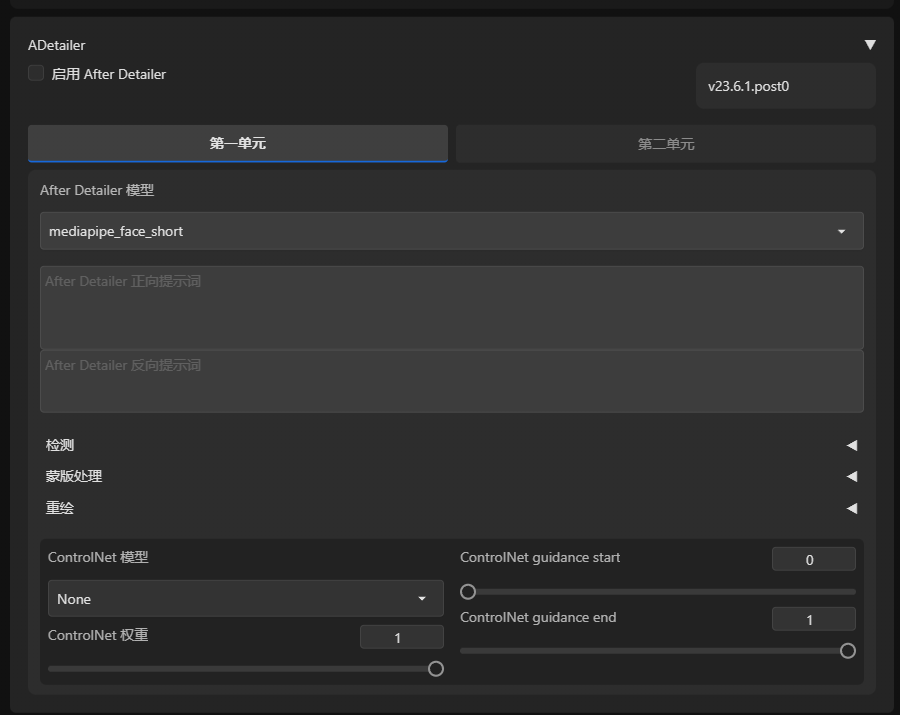
使用方法很简单,在启用“After Detailer”前面打上勾就行了。
在下拉菜单中,我们可以看到这个插件也有很多模型。
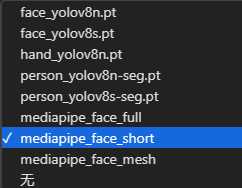
从官方的文档可以看到,这些模型分别针对了2D人物的脸、手、全身和真实人物的脸部修复。
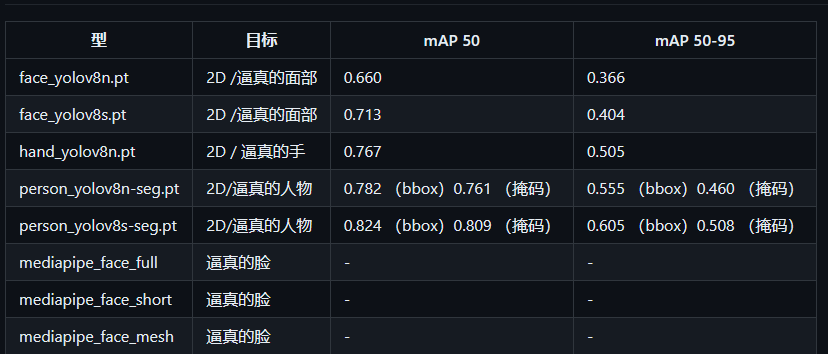
我们选择一个真人脸部模型,同时关掉“面部修复”和“高分辨率修复”,保持图片尺寸为512x512,进行一下效果测试。
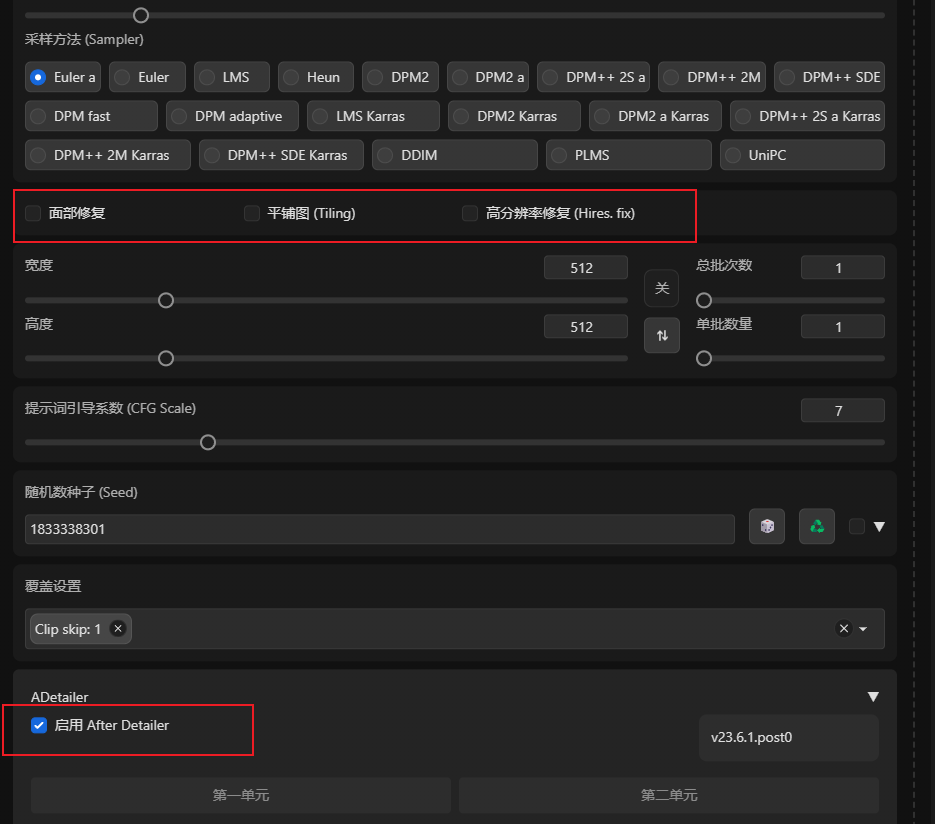
可以看到,在512分辨率下,人物的脸部已经非常正常了。

对比一下,在使用After Detailer之前和之后的区别,脸部细节精致了很多。

在脸部修复这一块,还有一个正负提示词的输入框,比如我们输入“伤心、流泪”这样的文字。
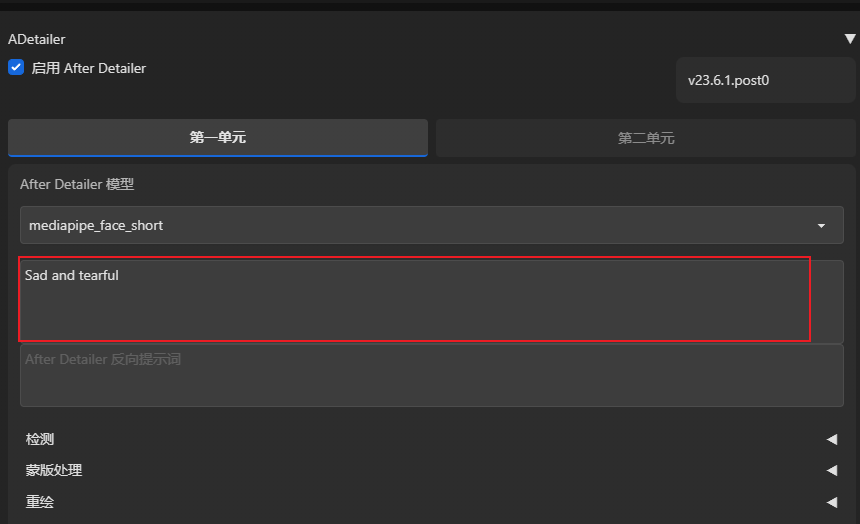
人物的表情也会进行一些改变。我又尝试了一下输入“带着墨镜”,则没有任何变化,看来这个提示词仅针对表情。

接下来我发现,人物的手部还是有一些问题的。我们回到After Detailer打开“第二单元”,和controlnet一样,这个插件也是有多通道的。我们将第二单元的模型换成hand模型试一试。
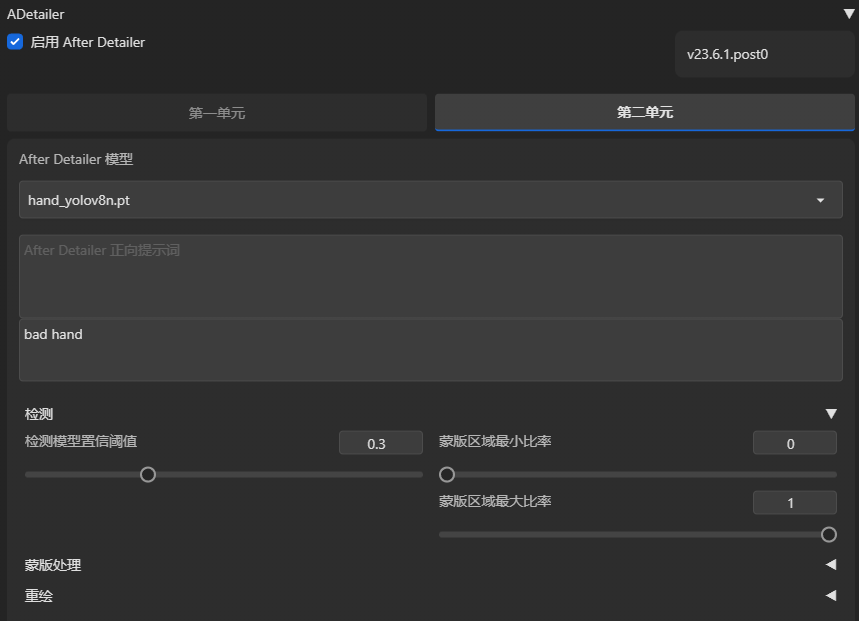
可以看到,左边这只手修复了不少,但是右边好像不如刚才了,看来这个模型还有待改善,目前看来针对脸部的修复是不错的。

既然在不使用hand模型的情况下,右边这只手是好的,使用hand模型的情况下,左边这只手是好的,那我们用ps做个蒙版,两只手不就好了嘛。

然后我们再利用一下最新版的PS做一下图片扩充。

画好选区,使用“创成式填充”。

图片就扩充好了,PS这个功能简直不要太逆天,又快又好,深得我心。

将PS中调整好的图再次导入到Stable Diffusion的“图生图”当中。
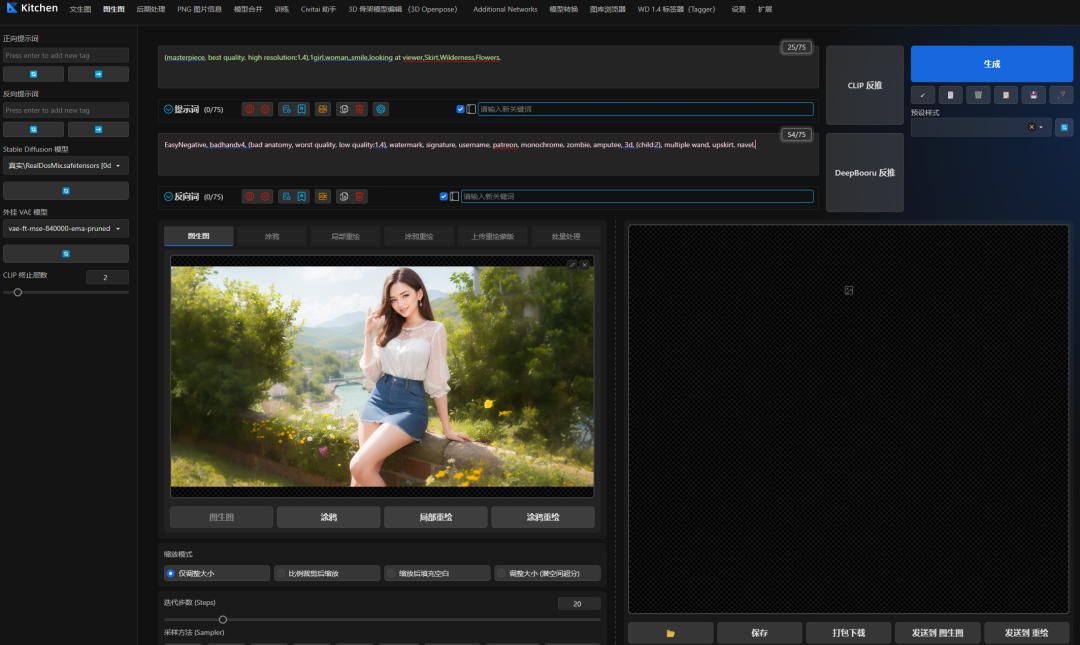
使用controlnet的tile模型进行细化。
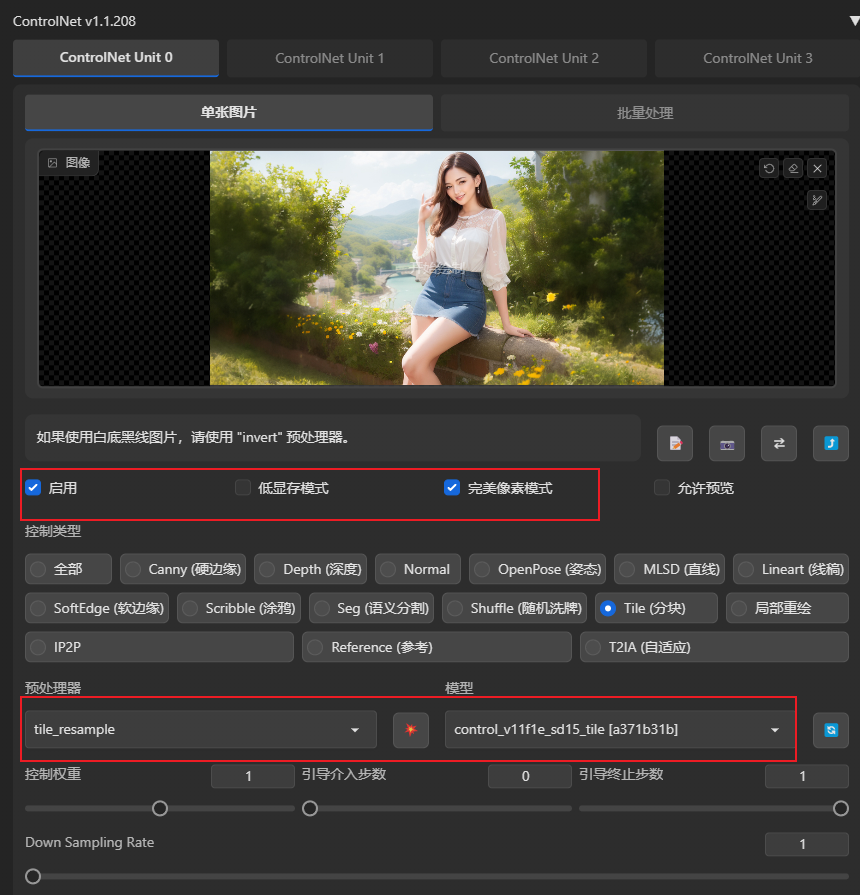
再使用“Ultimate SD upscale”放大脚本,将原图扩充到2倍大小。
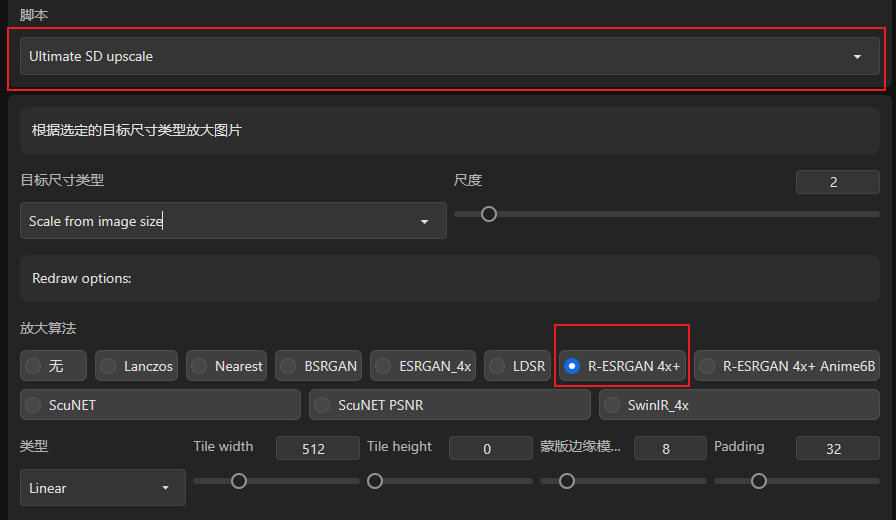
我们点击生成,图片就画好了。

以上就是关于脸部修复插件After Detailer的介绍,手部的难题先不管,但至少可以先解决脸崩的问题。另外,SD+PS的组合,真香。
文章使用的AI绘画SD整合包、各种模型插件、提示词、AI人工智能学习资料都已经打包好放在网盘中了,有需要的小伙伴文末扫码自行获取。
写在最后
AIGC技术的未来发展前景广阔,随着人工智能技术的不断发展,AIGC技术也将不断提高。未来,AIGC技术将在游戏和计算领域得到更广泛的应用,使游戏和计算系统具有更高效、更智能、更灵活的特性。同时,AIGC技术也将与人工智能技术紧密结合,在更多的领域得到广泛应用,对程序员来说影响至关重要。未来,AIGC技术将继续得到提高,同时也将与人工智能技术紧密结合,在更多的领域得到广泛应用。
感兴趣的小伙伴,赠送全套AIGC学习资料和安装工具,包含AI绘画、AI人工智能等前沿科技教程,模型插件,具体看下方。

一、AIGC所有方向的学习路线
AIGC所有方向的技术点做的整理,形成各个领域的知识点汇总,它的用处就在于,你可以按照下面的知识点去找对应的学习资源,保证自己学得较为全面。


二、AIGC必备工具
工具都帮大家整理好了,安装就可直接上手!

三、最新AIGC学习笔记
当我学到一定基础,有自己的理解能力的时候,会去阅读一些前辈整理的书籍或者手写的笔记资料,这些笔记详细记载了他们对一些技术点的理解,这些理解是比较独到,可以学到不一样的思路。


四、AIGC视频教程合集
观看全面零基础学习视频,看视频学习是最快捷也是最有效果的方式,跟着视频中老师的思路,从基础到深入,还是很容易入门的。

五、实战案例
纸上得来终觉浅,要学会跟着视频一起敲,要动手实操,才能将自己的所学运用到实际当中去,这时候可以搞点实战案例来学习。

 若有侵权,请联系删除
若有侵权,请联系删除


